详解在哪里下载win11系统
- 分类:Win11 教程 回答于: 2021年09月16日 09:28:00
自从微软宣布要推出win11系统后,尽管正式版还没推出,只有win11预览版,不过还是有很多网友想要下载安装体验。那么在哪里下载win11系统呢?下面小编就给大家分享下下载win11系统地址。
方法一:可以通过win10系统的预览计划dev渠道升级更新(适合win10系统而且硬件满足要求的用户)
1、点击”开始“菜单,选择”设置“项进入。
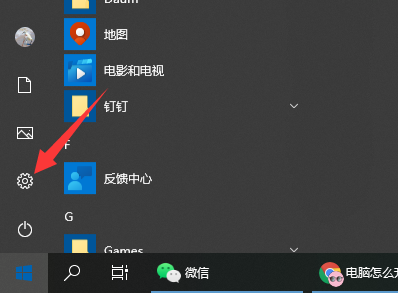
2、点击”更新和安全“项进入。

3、切换到”Windows预览体验计划“选项卡,点击”开始“按钮,此时将自动进行升级过程。
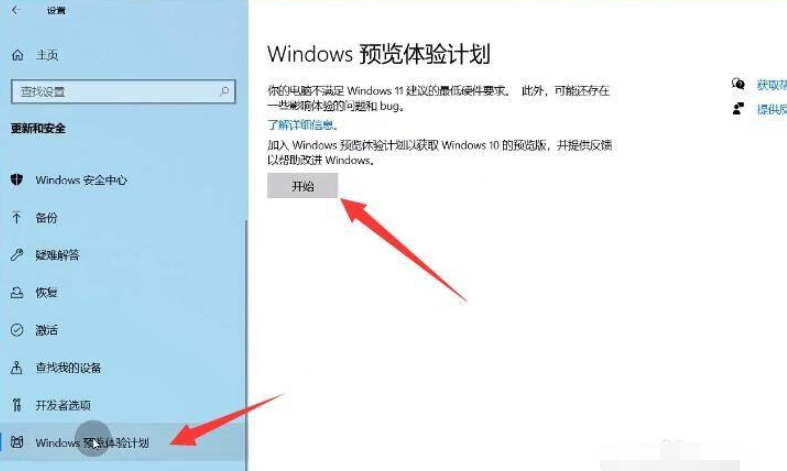
4、在此我们首先需要关联一个账户,可以使用已有账户进行登录。
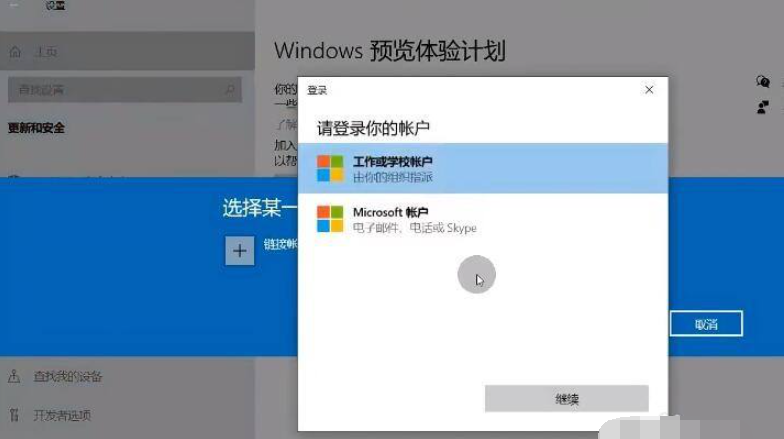
5、在”用户设置“界面中,可以根据实际需要选择其中一个类型进行升级。

6、等待整个身份的核实完成。
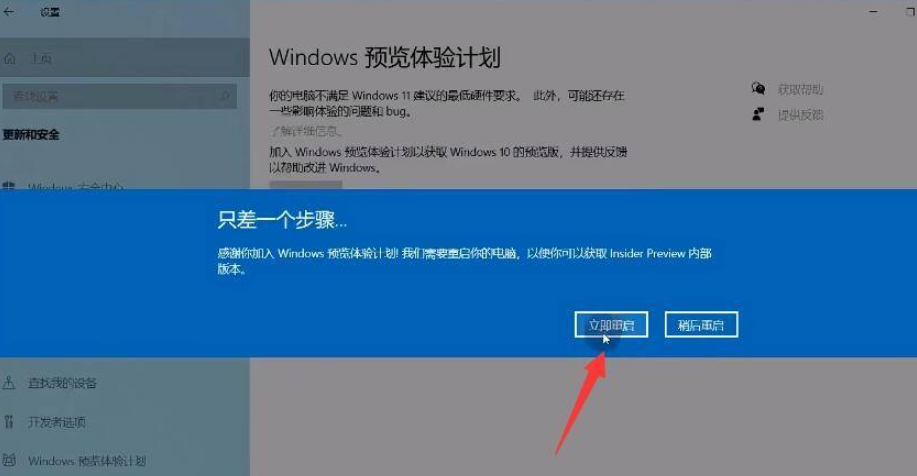
7、重新进入”Windows体验计划“选项卡,在右侧就可以找到”Deve用户模式“。
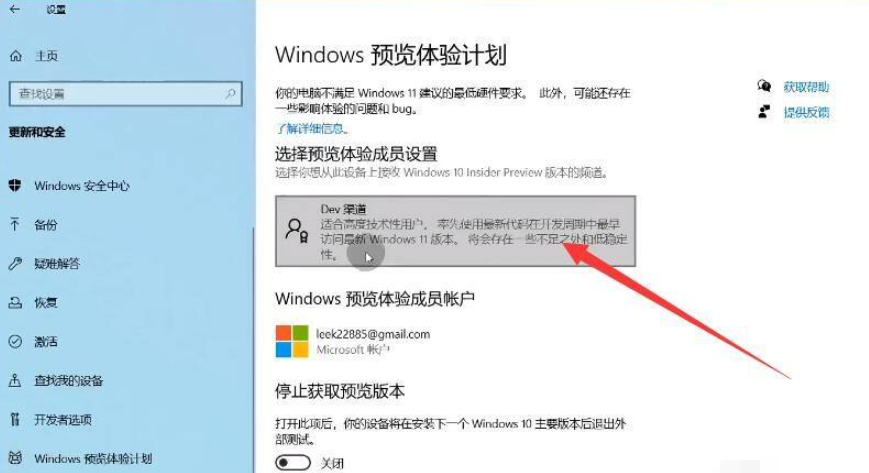
8、只需要在”更新“界面中,更新升级即可。

9、当系统更新完成后,就可以体验Win11系统了。
方法二:直接在小白一键重装系统公众号获取win11系统镜像
在小白一键重装系统微信公众号回复windows11即可获取镜像文件。或者可以自行在网上下载镜像。(如果是在网上下载的要注意辨别避免下载到不安全的win11系统)

以上便是下载win11系统地址,有需要的小伙伴可以参照教程进行操作。
 有用
26
有用
26


 小白系统
小白系统


 1000
1000 1000
1000 1000
1000 1000
1000 1000
1000 1000
1000 1000
1000 1000
1000 1000
1000 0
0猜您喜欢
- 笔记本win11系统怎么安装2021/10/04
- Win11镜像文件大小详解:如何选择合适的..2024/07/17
- i3有必要升级到win11吗2022/10/22
- Win11开机动画设置攻略2024/02/22
- win11关机快捷键是什么-win11设置快捷..2022/01/27
- Win11经常断网怎么办?五个步骤帮你轻松..2024/11/03
相关推荐
- 电脑重装系统win11的步骤教程..2022/05/10
- win11迈克菲:安全防护如何,值得信赖吗?..2023/12/29
- 教你电脑硬件如何开启TPM2.0..2021/08/13
- 电脑怎么重装系统win112022/08/13
- Win11安装到虚拟机的详细步骤..2023/11/20
- win11安装出现蓝屏页面怎么办..2022/08/07














 关注微信公众号
关注微信公众号



